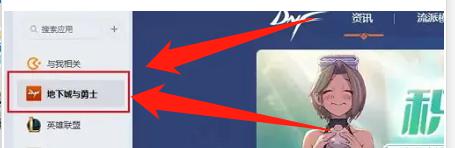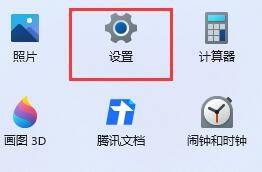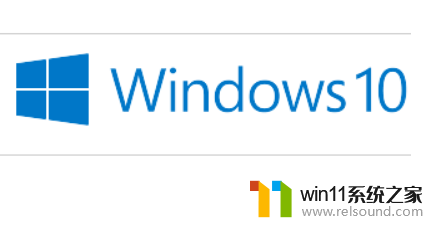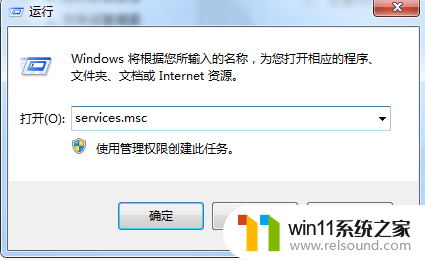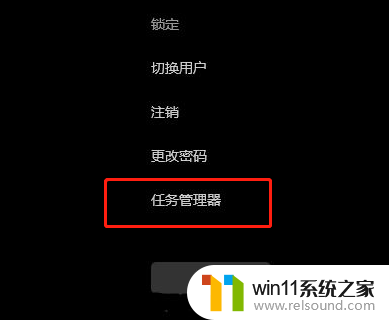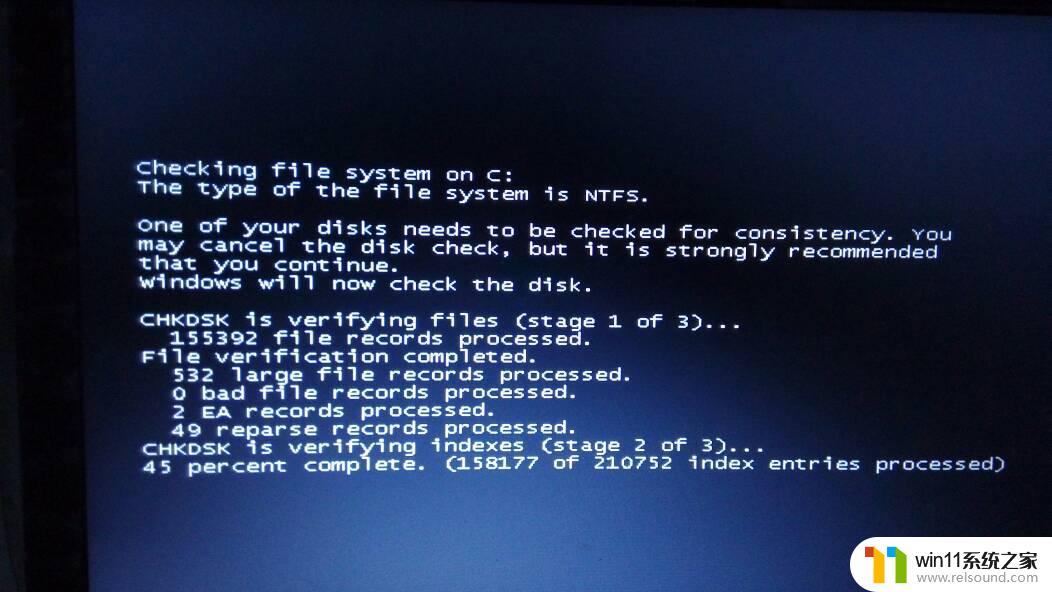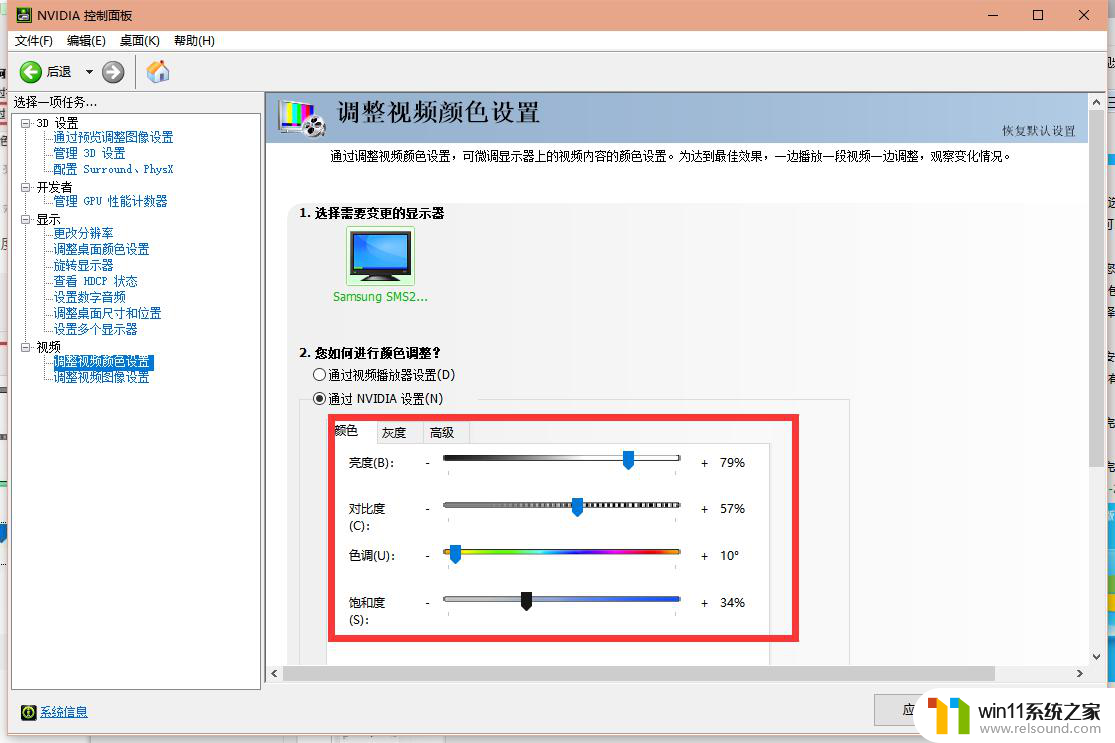win10dnf登陆黑屏未响应 Win10玩DNF黑屏无响应解决方法
近期有不少玩家反映在Win10系统中登陆DNF后出现黑屏并且无响应的情况,让游戏体验大打折扣,这种问题可能是由于系统兼容性或者驱动程序等原因导致的,但幸运的是,我们可以通过一些简单的方法来解决这个问题,让我们的游戏能够顺利运行起来。接下来让我们一起来看看Win10玩DNF黑屏无响应的解决方法。
解决方法:
1、双击打开此电脑,这里我修改成这台电脑而已;
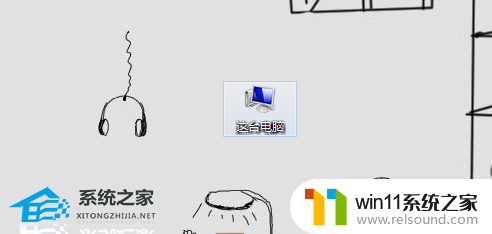
2、这台电脑窗口中,点击左上角的属性小图标;
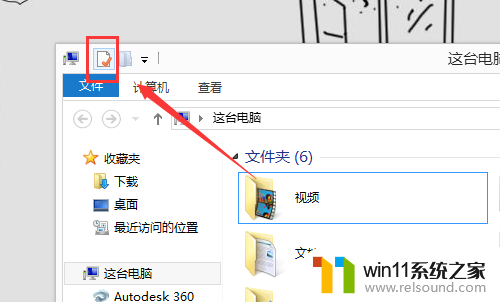
3、路径:控制面板 - 系统和安全 - 系统,点击顶部工具;
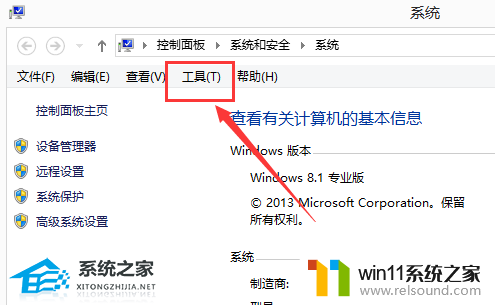
4、工具下拉菜单项中,选择文件夹选项;
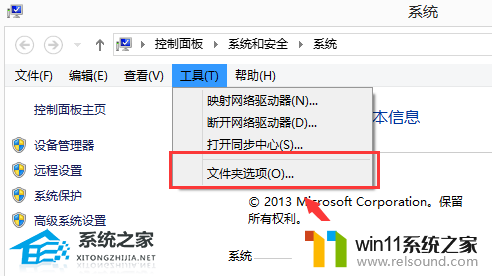
5、文件夹选项窗口中,切换到查看选项卡;
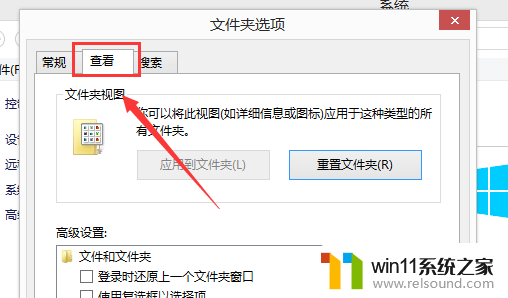
6、高级设置下,勾选显示隐藏的文件、文件夹和驱动器。然后点击应用并确定即可;
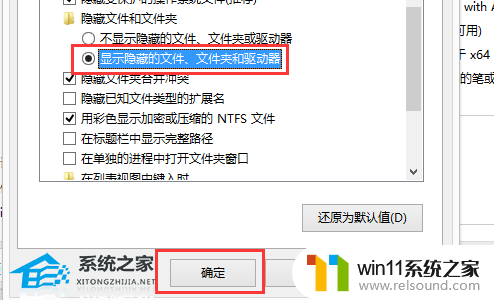
7、这台电脑,在地址栏输入并回车:C:\Users\Administrator\AppData\LocalLow\DNF 路径;
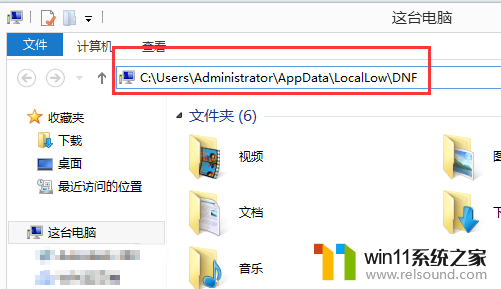
8、找到并删除这个名称为:DNF.cfg 的文件,如果按照刚才的路径没找到。可以直接使用搜索,搜索这个文件,把它删除。
以上就是win10dnf登陆黑屏未响应的全部内容,碰到同样情况的朋友们赶紧参照小编的方法来处理吧,希望能够对大家有所帮助。